Javítás: Az Ubisoft Connect nem tudja végrehajtani az eltávolítási hibát
Vegyes Cikkek / / August 04, 2021
Jelenleg a felhasználók hibát tapasztalnak Ubisoft Connect amelyben nem tudják befejezni az eltávolítást. Ez a hiba rémálom azok számára, akik szembesülnek vele. Nem számít, mit csinálnak a felhasználók, az Ubisoft Connect bármelyik játékával nem lehet befejezni az eltávolítási folyamatot. Olyan ez, mint egy horrortörténet, ahol folyton megölsz valakit, ő pedig folyamatosan szellemként jelenik meg.
Most hogyan lehet kijavítani? Hogyan lehet eltávolítani a játékot az Ubisoft Connect-en? Szerencsére néhány megoldás kijavítja az Ön számára rendelkezésre álló Ubisoft Connect „Nem lehet végrehajtani az eltávolítást” hibát. Tehát kezdjük.

Az oldal tartalma
-
A Ubisoft Connect javítása Nem tudja befejezni az eltávolítási hibát
- 1. javítás: Játék elrejtése a könyvtárból
- 2. javítás: Zárja be a Beállításszerkesztőt
- 3. javítás: Távolítsa el a játékot Windows-on keresztül
A Ubisoft Connect javítása Nem tudja befejezni az eltávolítási hibát
Az Ubisoft Connect „Nem lehet végrehajtani az eltávolítását” hiba általában akkor jelenik meg, amikor egy játék eltávolításra került. Annak ellenére, hogy az összes fájlt eltávolította a rendszerből, az Ubisoft Connect indexkép továbbra is megmarad. Sőt, a játék még a könyvtárban is megismétlődik.
Sakefx143, a Ubisoft Forum felhasználója, ugyanarról a hibáról tett közzé. A felhasználó szembesült a hibával, amikor megpróbálta eltávolítani a Far Cry Primal programot az Ubisoft Connect főablakából. A felhasználó még a képernyőképet is közzétette a hibáról, amely kimondja: „Nem lehet befejezni az eltávolítást. A Far Cry Primal néhány fájlját nem sikerült törölni. ”
Egyébként, időveszteség nélkül, úgy gondolom, vissza kellene térnünk a javításokhoz. Tehát az Ubisoft Connect „Az eltávolítást nem lehet befejezni” hiba kijavításához kövesse az alábbi javításokat:
1. javítás: Játék elrejtése a könyvtárból

A játékok elrejtése a könyvtárból megoldhatja a játékhibák eltávolításának problémáját. Csapatunk személyesen próbálta ki ezt a javítást; ezért nem kell aggódnia ezeknek a javításoknak a megbízhatósága miatt. Ráadásul sikeresnek bizonyult a hiba kijavításában. Tehát, hogy elrejtse a játékot a könyvtárból, kövesse az alábbi lépéseket:
- Először is az Open Ubisoft Connect és kattintson a gombra Játékok Tab
- Ugrás az eltávolítani kívánt játékra
- Ezután kattintson a jobb gombbal a játékra a lehetőségek megtekintéséhez
- Most az összes lehetőség közül válassza ki a lehetőséget Elrejt választási lehetőség
Ez az. A játékodat eltávolítottuk a könyvtárból. Biztos kíváncsi vagy, hogy a rejtőzködés hogyan oldja meg a hibát, igaz? Mint már elmondtuk, az Ubisoft Connect miniatűrje marad a játék összes fájljának törlése után. Tehát az összes játékfájl manuális eltávolítása után a kép egyszerű elrejtése megoldhatja a nem teljes eltávolítási hibát az Ubisoft Connect alkalmazásban.
2. javítás: Zárja be a Beállításszerkesztőt
Ezt a javítást a Ubisoft hivatalos weboldalán tettük meg. Tehát támaszkodhat erre a javításra. A rendszerleíróadatbázis-szerkesztő bezárásához kövesse az alábbi lépéseket:
Hirdetések
- Az első lépés a Fuss párbeszédpanel (Nyomja meg a gombot Windows + R)
- Most be kell írnia Regedit.
- Ezután nyissa meg a HKEY_LOCAL_MACHINE \ SOFTWARE \
- Az eltávolítani kívánt játék mellett pluszjel lesz. Kattintson rá
- Ezután kattintson a gombra Törlés és megerősítés
- Most meg kell nyitnod HKEY_LOCAL_MACHINE \ SOFTWARE \ MICROSOFT \ WINDOWS \ CurrentVersion \
- Ezután csak távolítsa el és távolítsa el a játékkulcsot az eltávolítás alatt
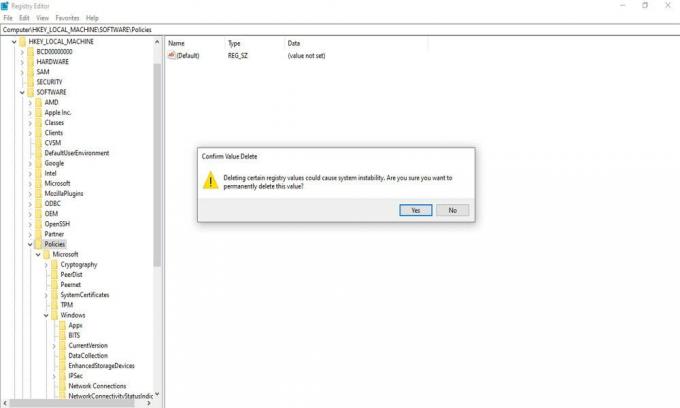
Így lehet bezárni a Beállításszerkesztőt. Miután bezárta a Beállításszerkesztőt, a játék eltávolításra kerül a számítógépéről.
3. javítás: Távolítsa el a játékot Windows-on keresztül
Még mindig nem tudja befejezni az eltávolítási hibát? Ne essen pánikba! Mivel továbbra is eltávolíthatja a játékot a Windows rendszeren keresztül. A program eltávolításának pontos folyamata eltér a Windows verziójától. Itt csak a Windows 10-re koncentrálunk. A Windows 7 vagy 8 felhasználók azonban kipróbálhatják az eljárást. Különböző módon lehet eltávolítani a programokat a Windows 10 rendszerben. Tehát nézzük meg, hogyan?
Hirdetések
- Távolítsa el a játékot a Start menüből
Ez a játék eltávolításának első közvetlen módja. Ki kell választania a Start lehetőséget, és meg kell keresnie a játékot a Start listában. Ezután, ha megtalálta a játékot, kattintson a jobb gombbal az alkalmazásra, és válassza az Eltávolítás lehetőséget.
- Távolítsa el a játékot a Beállításokból
Más módszer lenne, ha nem találnád a játékot a listán. Meg kell mennie a Beállítások, és ott megy az Alkalmazások és szolgáltatások. Ebben válassza ki az eltávolítani kívánt játékot, és válassza az eltávolítás lehetőséget.
- Törölje a Játékmappát
Meg kell keresse a játékmappát a számítógépén. Ha az alapértelmezett helyet választotta, itt találhatja meg: C: \ Program Files (x86) \ Ubisoft \ Ubisoft Game Launcher \ games \ (eltávolítani kívánt játék). Most csak törölje a játék mappáját.
Ne feledje, a Vezérlőpulton keresztül. Törölhet programokat, nem a Windows alkalmazásokat.
Tehát ezek mindegyike lehetséges megoldás volt az Ubisoft Connect „Nem lehet eltávolítani” hiba kijavításához. Nos, az Ubisoft Connect időről időre frissíti szolgáltatásait. Ezért hamarosan állandó megoldásra számíthatunk. Addig követheti az ebben az útmutatóban fent említett módszereket és látogasson el oldalunkra rendszeresen több ilyen tartalomért. Ne felejtse el elküldeni az ezzel kapcsolatos kérdéseit.

![Hogyan lehet helyreállítási módba lépni a HTC U Ultra készüléken [Készlet és egyedi]](/f/d808aa3bbd214d17d4b9f9d882ad44d9.jpg?width=288&height=384)

![[FOGLALÁS] Xiaomi BRE01JY kettős meghajtó füles fülhallgató: áttekintés](/f/87e6ce87820db8b3186dd9614f90c0d4.png?width=288&height=384)